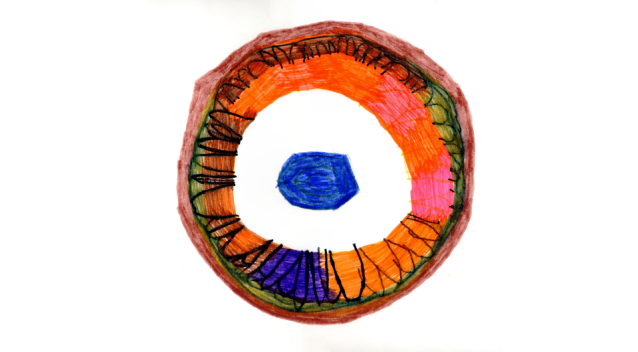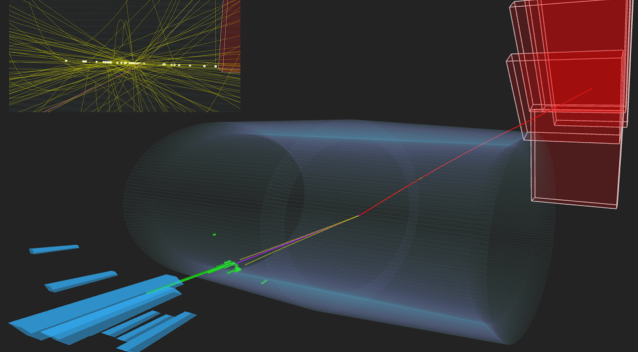Селфи с орбиты
Мнение редакции может не совпадать с мнением автора
Космонавтика считается чем-то очень далеким во всех смыслах этого слова, и кажется, что предел мечтаний для обычного человека — увидеть в небе МКС, подсвеченную лучами Солнца. Редакция N + 1 решила показать, что можно не только смотреть на пролетающий мимо спутник, но и принимать с него данные. А главное, для этого не нужны сложные и дорогие приборы — все необходимое оборудование можно собрать самостоятельно.
Несмотря на то, что данные многих спутников можно найти в хорошем качестве в интернете, немало людей во всем мире увлекаются самостоятельным приемом и расшифровкой сигналов от космических аппаратов. Обычно ими движет простой интерес к космической технике, но иногда им удается получить общественно полезные результаты.
Так, в начале года канадский астроном-любитель Скотт Тилли пытался обнаружить сигналы американского военного спутника ZUMA, запуск которого закончился неудачей. Найти ZUMA ему не удалось, но зато Тилли обнаружил сигнал исследовательского спутника IMAGE, который перестал выходить на связь еще в 2005 году. После этого инженерам NASA удалось наладить контакт с аппаратом и выяснить, что многие его системы находятся в хорошем состоянии. В конце августа IMAGE снова «замолчал», но инженеры надеются вновь его «оживить».
Планов найти какой-нибудь давно потерянный спутник мы не строили, но все равно решили своими руками организовать сеанс связи с космическим аппаратом. В этом нам помогли организаторы конкурса «Космические данные», проводимого среди учащихся 8-11 классов в рамках программы «Дежурный по планете». Задача конкурса заключается в том, чтобы самостоятельно собрать всю нужную аппаратуру, освоить программное обеспечение и принять данные со спутника. Кстати, если вы хотите поучаствовать в конкурсе и получить более качественные изображения, чем удалось нам, советуем поторопиться — регистрация заканчивается 7 сентября.
О каких спутниках речь?
На разных околоземных орбитах находится более тысячи работающих аппаратов, передающих данные на Землю. При этом нам подходят далеко не все из них. Часть спутников передают информацию на очень высоких частотах, и, чтобы просто «услышать» их работу, необходимо серьезное оборудование. Кроме того, сигнал многих спутников вряд ли получится расшифровать. Наконец, хотелось бы принимать не просто технические данные, а что-нибудь более интересное. Практически идеально под эти критерии подпадают спутники POES, созданные Национальным управлением океанических и атмосферных исследований США (NOAA, отсюда происходит и названия конкретных спутников — NOAA-18, NOAA-19 и так далее). Они находятся на полярных орбитах с высотами около 850 километров и предназначены для сбора метеорологических данных.
Если не вдаваться в технические подробности, принцип работы спутников относительно прост. Каждый из них постоянно сканирует полосу шириной в три тысячи километров с помощью инструмента AVHRR, работающего сразу в пяти спектральных диапазонах. При этом спутник сразу же передает эти данные двумя способами. Сжатые снимки в двух диапазонах с разрешением четыре километра на пиксель транслируются в аналоговом виде (APT) на частотах 137-138 мегагерц, а в исходном виде данные с разрешением 1,1 километра на пиксель спутник «отдает» через цифровую передачу данных (HRPT) на частоте около 1,7 гигагерца. Конечно, данные со второго канала выглядят куда более привлекательно, но этот сигнал намного слабее, и для его приема необходима более совершенная антенна. Поэтому мы будем рассказывать о приеме аналогового сигнала.
Что для этого нужно?
Принимать данные мы будем с помощью частично самодельных инструментов. К счастью, самостоятельно придется только собрать антенну — готовое программное обеспечение можно скачать в интернете. Конструкция антенны может быть разной — подойдет диполь, двухэлементый волновой канал или четвертьволновой штырь. Мы использовали перекрестную антенну с четырьмя четвертьволновыми вибраторами, длину которых можно рассчитать, поделив скорость света на частоту интересующей нас частоты (137 мегагерц) и умножив это значение на коэффициент утолщения, который можно принять за 0,95. Противоположные части антенны необходимо соединить между собой, а затем соединить их в единый кабель, на конце которого лучше распаять ВЧ-разъем. Мы дополнительно использовали самодельную плату, помогающую усиливать и фильтровать сигнал, но это не обязательный компонент.
Поскольку обработка получаемых данных происходит на компьютере, нам понадобится приемник, который сможет передавать данные с антенны программам. Пожалуй, самый простой и дешевый способ — использовать USB-приемник для цифрового телевидения DVB-T. Чтобы приспособить приемник для наших нужд, необходимо установить специальный драйвер. Сделать это можно парой кликов в программе Zadig.
Принимать данные в «сыром» виде можно через SDR-программы, такие как SDR#, HDSDR или другие. Мы использовали SDR#. Перед пролетом спутника можно заранее уточнить в интернете частоту его передачи данных, но это не обязательно — можно изначально установить частоту примерно на 137,5 мегагерца, а когда спутник появится на горизонте, рабочая частота уже наглядно будет видна на спектре в виде периодических колебаний. После этого можно просто нажать на несущую частоту — главное, чтобы полоса пропускания была достаточно широкой, около 40 килогерц.
SDR-программа позволяет лишь принимать «сырые» данные, а для их обработки нам понадобится программа WXtoImg, которая умеет декодировать APT-сигнал со спутника и склеивать просканированные им полоски в единое изображение. В той же программе изображение можно обработать — к примеру, наложить географическую карту или увеличить контрастность. Соединить выходящий из SDR# аудиосигнал с аудиовходом WXtoImg можно с помощью программы — виртуального кабеля. Если выбрать такой виртуальный кабель в настройках обеих программ, он будет в реальном времени перенаправлять аудиопоток из SDR# в WXtoImg.
Последняя программа, которая на самом деле будет первой во время сеанса приема данных, — это Orbitron. В ней собраны данные об огромном количестве спутников, и она умеет рассчитывать конкретные траектории в зависимости от места наблюдения (нас интересуют спутники NOAA-15, −18 и −19). Кроме местоположения в ней можно задать и другие факторы. К примеру, если вы собираетесь принимать сигнал в городе, можно сразу отсечь пролеты, во время которых спутник не поднимается выше 15-20 градусов — окружающие здания будут мешать наблюдению.
Расчет пролетов происходит быстро, после чего программа выдает для каждого из них время, направление появления над горизонтом и ухода за горизонт, высоту (в градусах относительно горизонта) и другие данные, которые, впрочем, вряд ли понадобятся. Еще одна полезная функция Orbitron позволяет автоматически менять частоту приема сигнала в SDR# во время пролета и компенсировать сдвиг частоты передачи данных, возникающий из-за эффекта Доплера. Но можно обойтись без этого, вручную меняя частоту во время пролета, или сразу установив достаточную полосу пропускания, к примеру 40 килогерц вместо реальной ширины в 34 килогерц.
А что на деле?
Вооружившись антенной, USB-приемником и ноутбуком с нужными программами, мы отправились на точку, позволяющую принимать сигналы спутника «от горизонта до горизонта», не выезжая за пределы города, — на крышу НИТУ «МИСиС». Конечно, все пошло не совсем так, как планировалось. К примеру, еще до начала сеанса связи у нас оторвались провода питания усилителя сигнала антенны, а во время первого пролета все шло хорошо, пока не дала о себе знать забытая кнопка начала записи в WXtoImg. Тем не менее, несколько пролетов мы все же записали, а часть из них оказались достаточно красивыми. Вот, пожалуй, лучший пример:
Пролет проходил на закате, поэтому лучше всего на нем видны облака, находившиеся в тот момент над Скандинавией. Конечно, лучше всего принимать данные дневных пролетов. Кстати, от времени суток зависит не только освещение земной поверхности, но и режимы работы спутников NOAA. Один из двух каналов передачи данных меняется два раза в сутки — днем передаются данные в видимом диапазоне, а ночью в среднем инфракрасном диапазоне.